用godaddy的免费空间架设MG2图床网站(3)
http://www.itjxue.com 2015-07-19 16:34 来源:未知 点击次数:
第十四步:将它前面的框框里面打上勾!为啥呢?因为啊我们还要对这个文件夹进行赋权!打上勾以后你会发现上面的“permissions”按钮被点亮了!
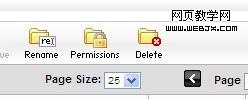
点击“permissions”按钮,出现如下的选项
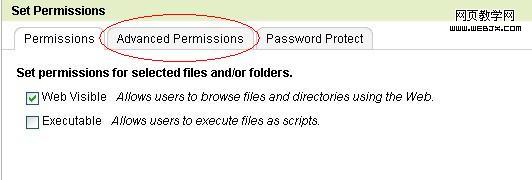
切换到Advanced Permissions 高级选项
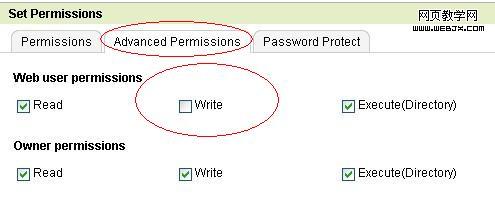
将Write前面的框勾选上,这是运行我们能从WEB浏览器对该文件夹进行写操作!
好了!godaddy里面的操作终于算了完成了!这下我们再回到我们一开始打开的浏览器里面来吧!刷新一下,是不是发现刚才的错误没有了呢?喜乐啊……
第十五步:点击后面的上面的勾勾,进行对相册的相关操作!在新点开的框框里面输入相册的名称、你的邮箱、语言(如果你下载的MG2是中文版的可以选中文)、密码。

输入完设定的信息之后,继续点击后面的勾勾进行下一步操作

到这一步为止,基本上你的相册就已经建立好了!点击 go to admin panel , 它会提示你输入密码,就是你刚刚设立的密码!
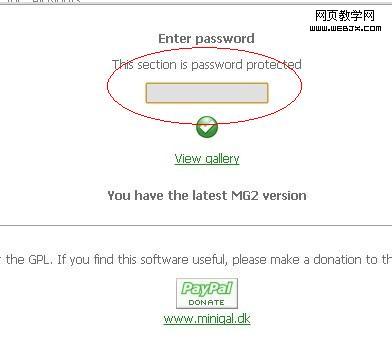
好了,下面就是登入管理控制面板你能看到的界面了!相册的操作很简单,这个不需要教了吧?赶紧上传几张图片试试吧!(外链的功能和其他相册的一样,右键点击图片获取图片的地址即可!)
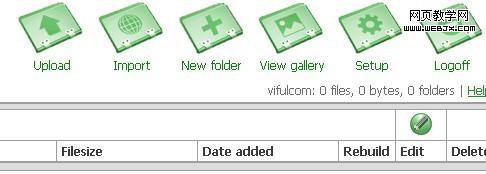
经过了一个上午的摸索,终于把握的图床弄好了!虽然写得一气哈成,但是事实上我在这个过程中碰到了很多的困难,不过幸好现在有谷歌和百度,什么问题都不会是问题!分享出来,希望对你会有点用!
